شاید بخواهید نام کاربری وب سایت وردپرسی خود را تغییر دهید که البته این تصمیم شما می تواند دلایل مختلفی همچون واگذاری وب سایت به شخص دیگر یا اصلاح یک اشتباه تایپی، داشته باشد.
به دلیل محدودیت های وردپرس، تغییر نام کاربری به صورت پیش فرض میسر نیست. در این مقاله به معرفی چندین راهکار مختلف جهت تغییر نام کاربری پرداخته می شود.
چنانچه هنوز یک وب سایت وردپرسی ندارید، می توانید با مراجعه به وب سایت میهن وب هاست، ابتدا دامنه و فضای میزبانی وب سایت دلخواه خودتان را تهیه کنید سپس وردپرس را در آن نصب و در نهایت با جستجو در گوگل، از میان هزاران هزار قالب وردپرس، برای وب سایت خود یک قالب زیبا انتخاب کنید.
چرا باید نام کاربری وردپرس خود را تغییر دهید؟
دلایل مختلفی برای تغییر نام کاربری وب سایت وردپرسی وجود دارد که در این قسمت چند نمونه از آنها مطرح می شود:
- افراد در شروع نصب وردپرس از یک نام کاربری استفاده می کنند اما با گذر زمان به این موضوع پی خواهند برد که نام کاربری آنها، انتخابی مناسب کسب و کار آنها نیست در نتیجه تصمیم بر تغییر نام کاربری خواهند گرفت.
- یکی دیگر از عوامل تاثیر گذار، استفاده از نام کاربری ساده مانند Admin است که به آسانی توسط هکر ها قابل حدس می باشد. بنابراین می بایست نسبت به تغییر این نام کاربری اقدام نمایید تا امنیت وب سایت خود را افزایش دهید.
- ایجاد یوزر جدید یا انتقال حساب کاربری به فردی دیگر را نیز می توان به عنوان یکی دیگر از دلایل تغییر نام کاربری در نظر گرفت.
- مورد بعدی وجود اشتباه تایپی در نام کاربری است که اغلب افراد جهت تصحیح نمودن آن اقدام به تغییر نام کاربری می کنند.
نام کاربری می بایست بعد از در نظر گرفتن جنبه های گوناگون، با دقت انتخاب شود. در صورت انتخاب نام کاربری اشتباه جای نگرانی نیست زیرا امکان اصلاح آن وجود دارد. در ادامه به بررسی راهکار های گوناگون در خصوص تغییر نام کاربری پرداخته می شود.
آموزش 3 روش تغییر نام کاربری در وردپرس
برای تغییر نام کاربری وردپرس، روش های گوناگونی وجود دارد که در این مقاله به بررسی مرحله به مرحله آن همراه با آموزش تصویری پرداخته می شود.
روش اول: تغییر نام کاربری از طریق پیشخوان وردپرس
اولین روش برای تغییر نام کاربری در وردپرس، حذف نام کاربری قدیمی و ایجاد کاربر جدید می باشد. در صورتی که به حساب مدیر دسترسی دارید، طبق تصویر از طریق پیشخوان وردپرس وارد بخش"کاربران" شده و گزینه "افزودن" را برای ایجاد کاربر جدید انتخاب کنید.
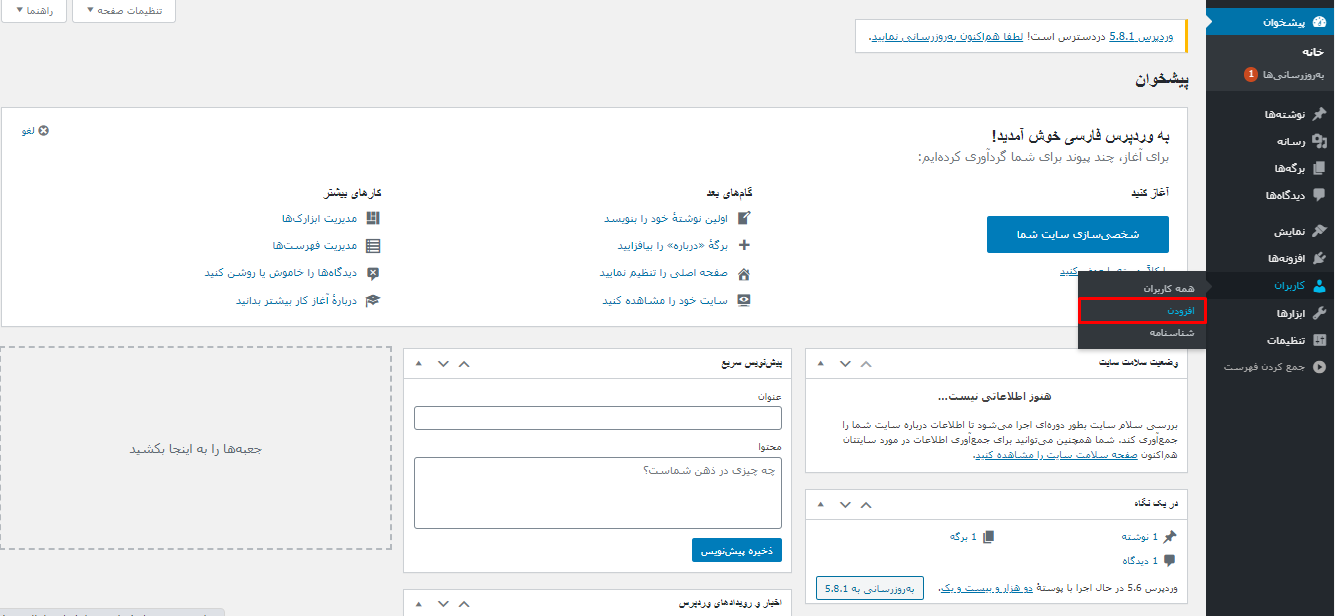
تصویر(1)
در این صفحه، می بایست مشخصات حساب کاربری جدید را وارد نمایید و در نهایت "نقش" حساب کاربری را بر روی "مدیرکل" قرار دهید. در زمان ایجاد حساب کاربری جدید برای فردی دیگر، باید نقش متناسب (مشترک، مشارکت کننده، نویسنده، ویرایشگر) را انتخاب کنید.
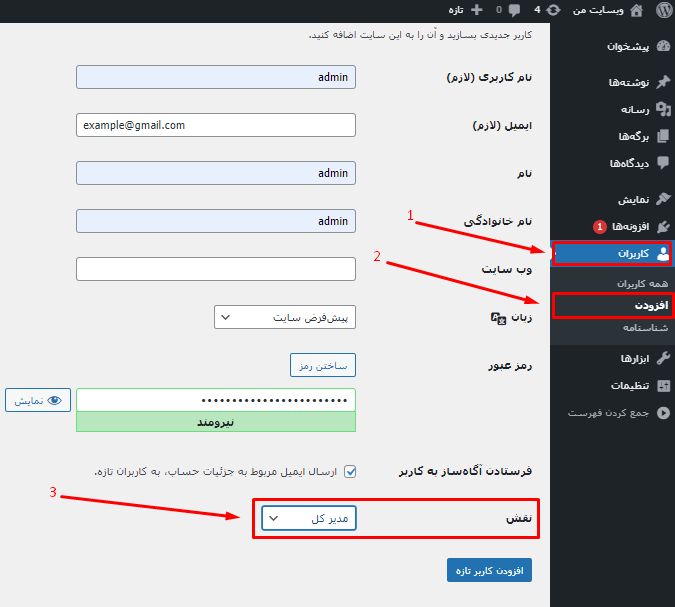
تصویر(2)
نکته: امکان استفاده از ایمیل های مشابه وجود ندارد. آدرس ایمیل حساب کاربری جدید می بایست با آدرس حساب کاربری فعلی متفاوت باشد (بعد از اینکه روند ایجاد حساب کاربری جدید به اتمام رسید، با حذف حساب کاربری قدیمی می توانید از آدرس ایمیل قبلی خود استفاده نمایید.)
بعد از پر کردن مشخصات، باید از وردپرس خود خارج شده و با نام کاربری جدیدی که در مراحل قبل ایجاد نموده اید وارد شوید. سپس به برگه "کاربران" مراجعه کرده و نام کاربری قدیمی خود را پیدا کنید، در نهایت بر روی گزینه "پاک کردن" کلیک نمایید.
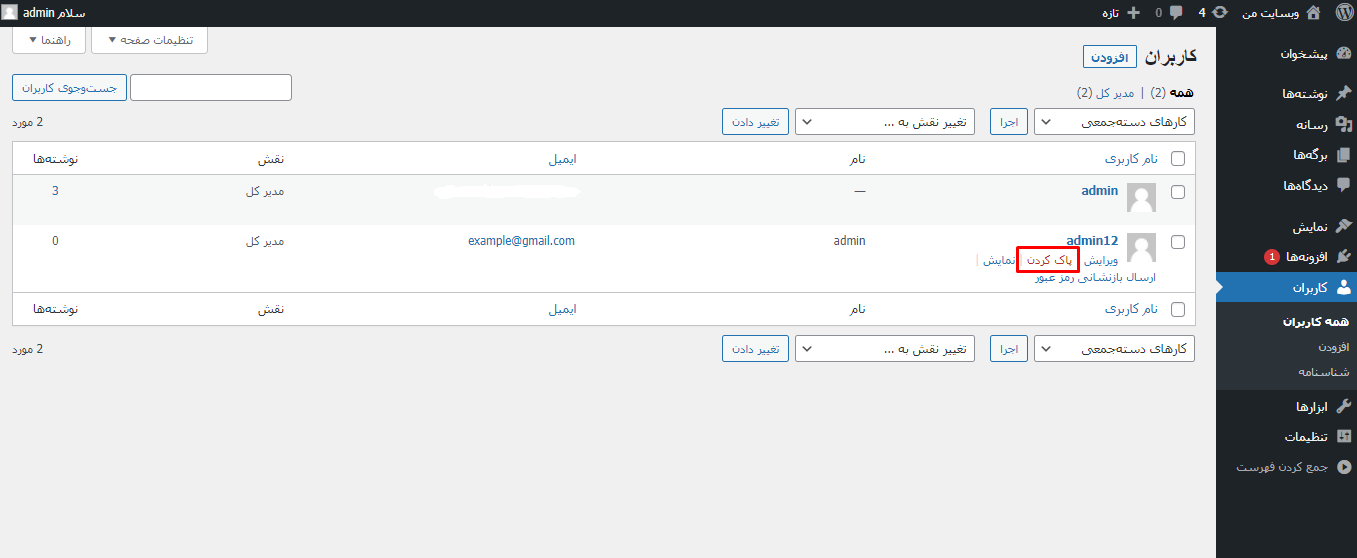
تصویر(3)
سپس با تصویر زیر مواجه خواهید شد. اگر گزینه اول "پاک کردن همه محتوا" را انتخاب نمایید، همه اطلاعات حساب کاربری قبلی شما پاک خواهد شد. در صورت انتخاب گزینه دوم، کلیه اطلاعات (نوشته ها، برگه و ...) موجود از حساب کاربری قبلی به کاربر جدید انتقال خواهد یافت.
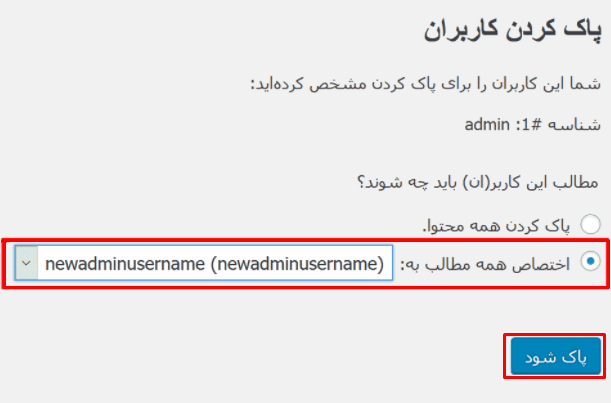
تصویر(4)
در نهایت بر روی گزینه "پاک شود" کلیک نمایید تا حذف کاربر صورت گیرد. بعد از انتخاب این گزینه، یک پیام تأیید "کاربر حذف شد" مشاهده خواهید کرد. برای اطمینان از درستی انجام کار، به بخش "نوشته ها" مراجعه کنید و در قسمت نام کاربری، تعداد نوشته ها را با نام کاربری جدید خود مشاهده نمایید.
روش دوم: تغییر نام کاربری از طریق phpmyadmin
روش دیگر تغییر نام کاربری، انجام تغییرات در پایگاه داده سایت وردپرسی می باشد. این روش کمی سخت است بنابراین، توصیه می شود افرادی که با MYSQL آشنایی ندارند از راهکار های دیگر استفاده کنند. (تغییر نام کاربری از طریق phpmyadmin بیشتر مناسب زمانی است که به پنل مدیریتی وردپرس دسترسی ندارید).
قبل از اعمال هرگونه تغییرات در پایگاه داده از سرویس خود نسخه پشتیبان تهیه کنید. البته می توانید از پلاگین های کاربردی در وردپرس برای بکاپ گیری استفاده نمایید.
اگر به کنترل پنل هاست و بخش phpmyadmin دسترسی دارید می توانید فرایند تغییر نام کاربری را آغاز کنید. در این آموزش نحوه ورود به phpmyadmin از طریق سی پنل نمایش داده شده است:
مرحله اول: به phpmyadmin ورود کنید.
ابتدا وارد هاست خود شوید سپس در بخش "دیتابیس ها" مطابق با تصویر زیر بر روی گزینه "phpmyadmin" کلیک نمایید:
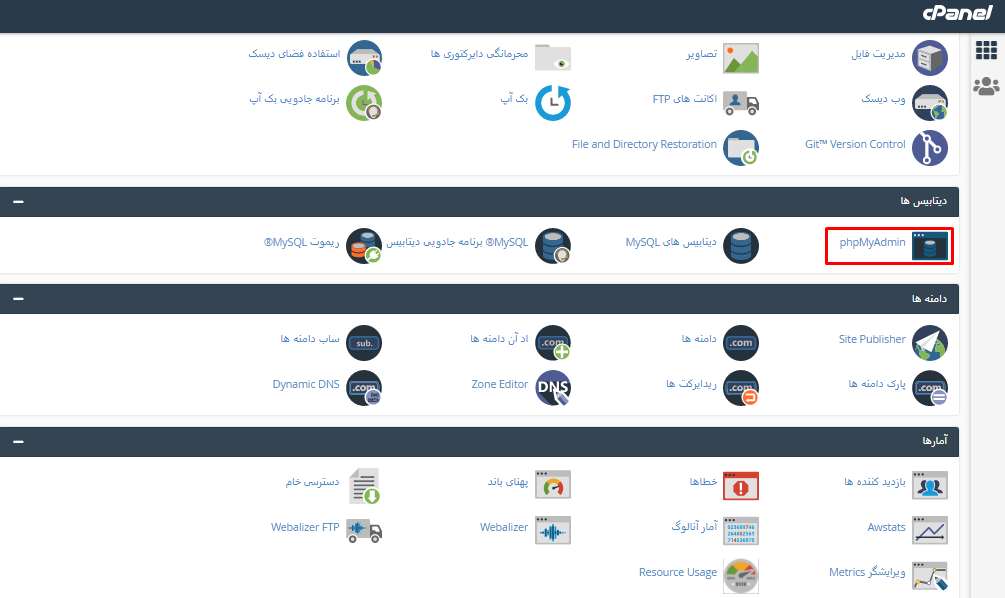
تصویر(5)
مرحله دوم: به جدول wp_user دسترسی پیدا کنید.
در این بخش می بایست دیتابیس اصلی وب سایت خود را انتخاب کنید در ادامه بر روی علامت "+" کنار نام دیتابیس کلیک نمایید تا لیست جداول نشان داده شود سپس از بین جداول موجود به دنبال جدول "wp_users" باشید.
.jpg)
تصویر(6)
مرحله سوم: نام کاربری را ویرایش کنید.
در صفحه داده های موجود در "wp_users"، لیست کاربران وردپرس نمایش داده می شود. از این لیست، کاربر مورد نظر را انتخاب نموده سپس مطابق تصویر زیر بر روی "Edit" کلیک نمایید:
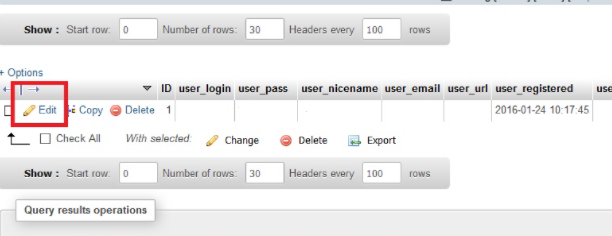
تصویر(7)
در صفحه باز شده، مشخصات کاربر اعم از نام کاربری، پسورد و ایمیل مشاهده می شود، مطابق تصویر زیر نام کاربری مدیریت وردپرس را تغییر دهید و در آخر بر روی "GO" کلیک کنید:
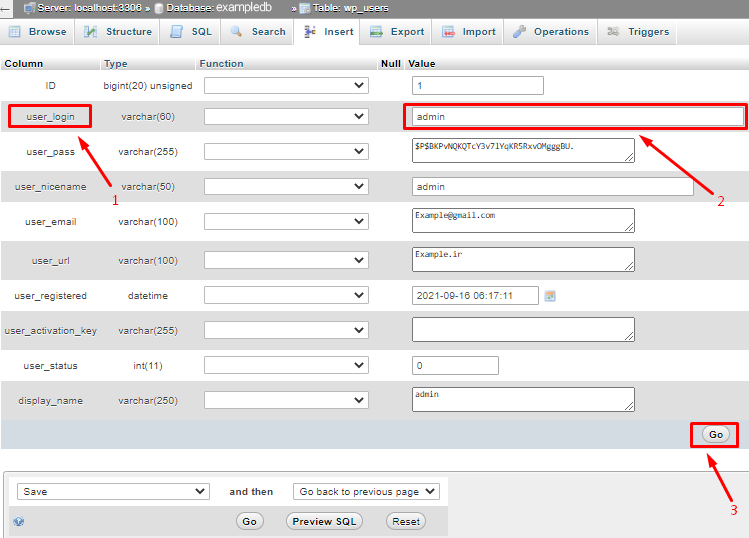
تصویر(8)
توجه داشته باشید پسورد و آدرس ایمیل شما تغییر نخواهد کرد و با انجام روال مطرح شده صرفا نام کاربری شما از طریق phpmyadmin دچار تغییر خواهد شد.
روش سوم: تغییر نام کاربری با افزونه Username Changer
افزونه های گوناگونی برای تغییر نام کاربری در وردپرس وجود دارند که یکی از آنها پلاگین کاربردی Username Changer است. Username Changer یک افزونه رایگان و اختصاصی می باشد که نام کاربری وردپرس را به آسانی تغییر می دهد. این پلاگین در پایگاه داده سایت وردپرسی شما تغییر جزئی ایجاد می کند.
برای استفاده از این پلاگین، ابتدا باید آن را از مخزن وردپرس نصب کرده و فعال سازید.
بعد از نصب و فعال سازی افزونه، برای مشاهده تنظیمات از پنل مدیریتی به بخش "تنظیمات" مراجعه نموده و گزینه "Username Changer" را انتخاب کنید.
در صفحه تنظیمات، می توانید مشخص نمایید که کدام نقش کاربری (مشترک، مشارکت کننده، نویسنده، ویرایشگر) مجاز به تغییر نام کاربری باشد. بخش "Allowed Roles" دارای گزینه ای برای انتخاب "مدیر کل" نیست زیرا این افزونه به طور پیش فرض قابلیت تغییر نام کاربری را به مدیر کل داده است.
در بخش "Minimum Length"، می توانید حداقل تعداد حروف نام کاربری خود را تعیین نمایید. توصیه می شود حداقل مقدار را بر روی عدد 5 تنظیم کنید.
با فعال کردن "Enable Email Notifications"، بعد از تغییر نام کاربری، یک ایمیل به منظور اطلاع رسانی با متن دلخواه برای کاربر مد نظر ارسال خواهد شد. مطلع کردن کاربران از تغییرات صورت گرفته باعث می شود که آنها گمراه نشوند. در آخر بر روی گزینه "ذخیره تغییرات" کلیک نمایید.
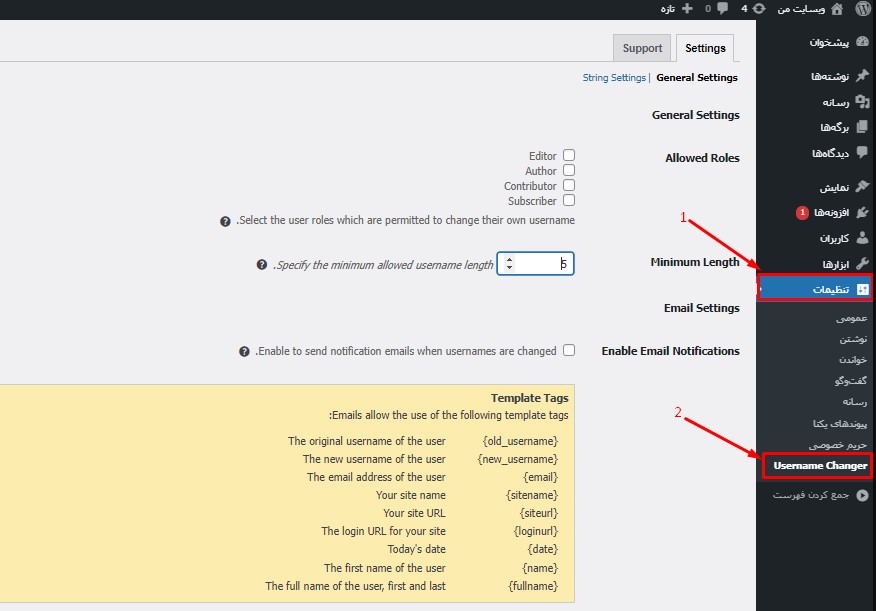
تصویر(9)
دو مرحله برای تغییر نام کاربری با این افزونه وجود دارد:
- مطابق تصویر زیر وارد بخش "کاربران" شوید و گزینه "شناسنامه" را انتخاب نمایید. مقابل فیلد "نام کاربری" بخش "Change Username" قرار دارد که با کلیک بر روی آن، می توانید نام کاربری را ویرایش نمایید.
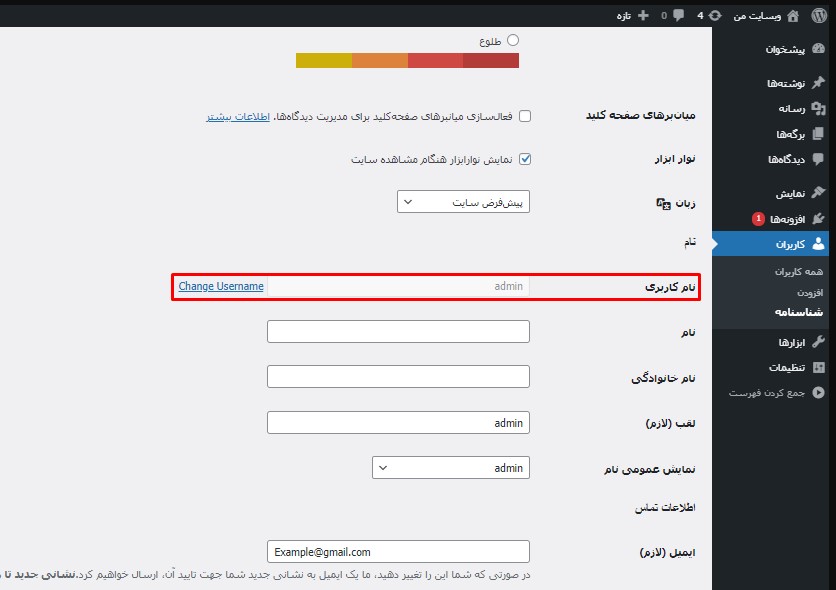
تصویر(10)
- بعد از وارد نمودن نام کاربری جدید بر روی گزینه "Save Username" کلیک نمایید تا تغییرات ذخیره شود. با انجام این مراحل به آسانی می توانید نام کاربری خود را تغییر دهید.
نتیجه گیری
دلایل گوناگونی برای تغییر نام کاربری در وردپرس وجود دارد. تغییر نام کاربری به صورت پیش فرض میسر نیست اما راهکار هایی وجود دارد که این امر را امکان پذیر می کند.
در این مقاله به معرفی سه روش مختلف که شامل تغییر نام کاربری از طریق پیشخوان وردپرس (حذف کاربر قدیمی و ایجاد کاربر جدید)، تغییر از طریق phpmyadmin در هاست (این روش کاملا فنی است) و روش استفاده از افزونه Username Changer (ساده ترین روش برای مبتدیان) پرداخته شد. توصیه می شود از روشی که با آن راحت تر هستید، استفاده کنید.

